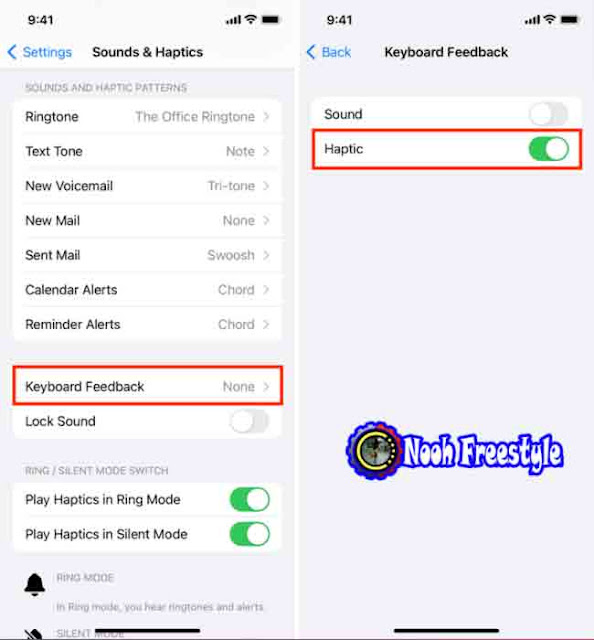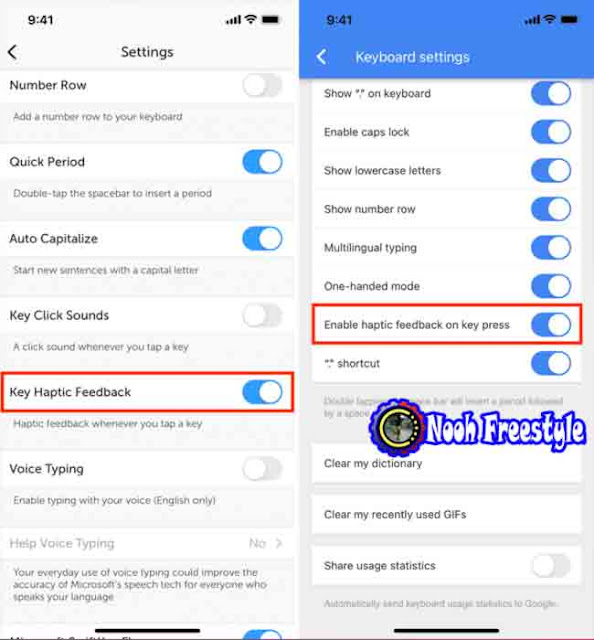هل تريد اهتزازات ناعمة عند الكتابة على جهاز iPhone الخاص بك؟ يوضح لك هذا البرنامج التعليمي كيفية الحصول على ردود فعل لمسية مفتاحي ضغط على iOS 16 وحتى iOS 15 أو أقدم.
ردود الفعل اللمسية أثناء الكتابة
لفترة طويلة ، كان لدى هواتف Android ردود فعل مع الاهتزاز أثناء الكتابة. إذا كان هاتفك يحتوي على محرك اهتزاز جيد ، فمن الرائع أن تحصل على ردود فعل ناعمة عند النقر على مفتاح. تتمتع أجهزة iPhone بمحرك Taptic ممتاز ، لكن هذا بسيط خاصية كان مفقودًا على iOS حتى الآن!
قدم iOS 16 (حاليًا في المرحلة التجريبية العامة) ميزة مفيدة تتيح لك ذلك يُمكَِن ردود فعل لمسية عند الكتابة. يتم إيقاف تشغيله افتراضيًا ، لكننا سنوضح لك كيفية تمكينه.
ذات صلة: إضافة زر مصباح يدوي ضخم إلى شاشة رئيسية لجوال iPhone ويعمل بالصوت عند ذكر اسمك او اي كلمة من اختيارك
كيفية الحصول على ردود فعل لمسية أثناء الكتابة على iPhone
اتبع الخطوات وفقًا لإصدار iOS الذي تقوم بتشغيله على جهاز iPhone الخاص بك.
في iOS 16 والاسدارات الاحدث
فيما يلي كيفية تمكين ردود الفعل اللمسية على لوحة مفاتيح iOS الخاصة بك:
- افتح تطبيق الإعدادات Settings على جهاز iPhone الذي يعمل بنظام التشغيل iOS 16.
- اضغط على الأصوات والحس اللمسي Sounds & Haptics.
- قم بالتمرير لأسفل وحدد ملاحظات لوحة المفاتيح Keyboard Feedback.
- قم بتمكين مفتاح Haptic .
من الآن عندما تكتب شيئًا ما على جهاز iPhone الخاص بك ، ستتلقى ردود فعل لمسية ناعمة على كل ضغطة مفتاح.
إذا شعرت بالملل من هذا ، فاتبع نفس الخطوات لإيقاف تشغيله.
في iOS 15 أو أقدم
لا تقدم iOS 15 و iOS 14 والإصدارات السابقة من iOS طريقة مضمنة لتمكين ردود الفعل اللمسية أثناء الكتابة. لذلك ، سيتعين عليك استخدام لوحات مفاتيح iOS التابعة لجهات خارجية.
تطبيقان شائعان للوحة مفاتيح iOS أستخدمهما وأحبهما هما Microsoft SwiftKey و Google Gboard . كلا التطبيقين بدائل ممتازة للوحة مفاتيح iOS.
إليك كيفية الحصول على ردود فعل لمسية أثناء الكتابة على iPhone يعمل بأي إصدار من iOS:
- احصل على SwiftKey أو Gboard مجانًا من App Store.
- افتح تطبيق لوحة المفاتيح وأكمل التثبيت البسيط .
- بعد ذلك ، قم بتمكين ملاحظات اللمس haptics feedback في:
- لوحة مفاتيح SwiftKey: افتح SwiftKey واضغط على الإعدادات . بعد ذلك ، قم بتمكين Key Haptic Feedback .
- لوحة مفاتيح Gboard: افتح Gboard وانقر على إعدادات لوحة المفاتيح . قم بتشغيل المفتاح الموجود بجوار تمكين التعليقات اللمسية عند الضغط على المفتاح .
الصورة اليسرى لبرنامج: SwiftKey | الصورة اليمنى لبرنامج: Gboard
هذا هو! افتح الملاحظات أو الرسائل أو أحد التطبيقات حيث يمكنك الكتابة. اضغط على مفتاح الكرة الأرضية وحدد SwiftKey أو Gboard . بعد ذلك ، ابدأ في الكتابة ، وستشعر بالاهتزازات الناعمة عند كل ضغطة مفتاح.
إذا استغرقت بضع دقائق لتعديل الإعدادات الخاصة بتطبيقات لوحة المفاتيح هذه وتجربتها لبضعة أيام ، فستبدأ بالتأكيد في حبها. أستخدم SwiftKey منذ سنوات عديدة ، ولا يمكنني العودة إلى لوحة مفاتيح iOS العادية!
مواضيع سابقة مفيدة حول لوحة المفاتيح: